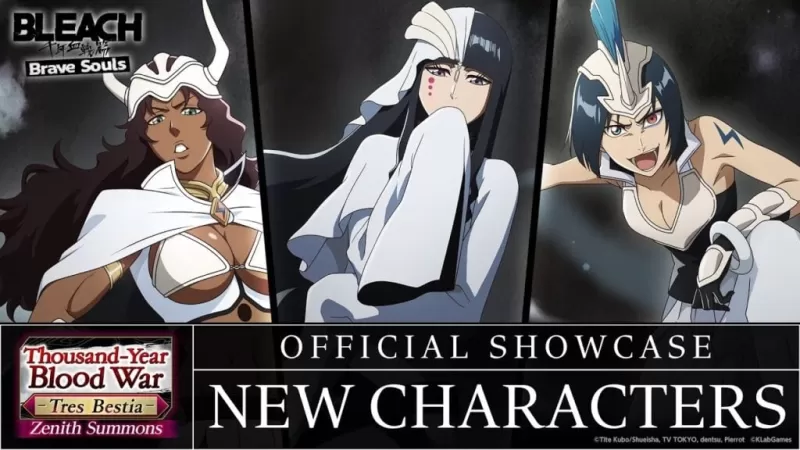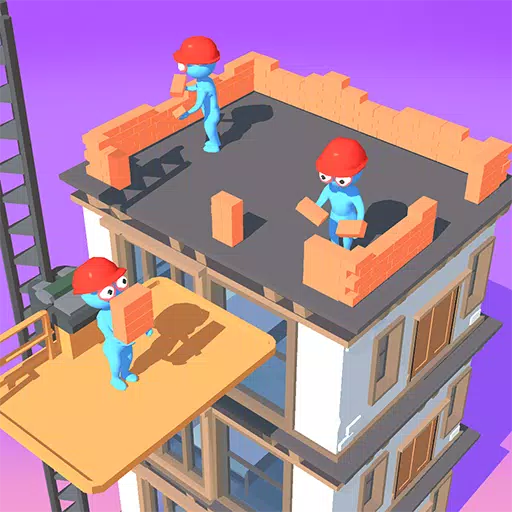Anche dopo molti anni, Minecraft continua a regnare supremo tra i giochi Sandbox, offrendo infinite avventure, generazione del mondo dinamico e robuste capacità multiplayer insieme a possibilità creative illimitate. Ci immerciamo nei passaggi iniziali per intraprendere il tuo viaggio di Minecraft.
Sommario
- Creazione di un account Minecraft
- Come iniziare il tuo viaggio
- PC (Windows, MacOS, Linux)
- Xbox e PlayStation
- Dispositivi mobili (iOS, Android)
- Come uscire da Minecraft
Creazione di un account Minecraft
Per iniziare la tua avventura di Minecraft, dovrai creare un account Microsoft per scopi di accesso. Inizia aprendo il browser Web e navigando sul sito Web ufficiale di Minecraft. Individua il pulsante "Accedi" nell'angolo in alto a destra e fai clic per visualizzare la finestra di autorizzazione. Qui, seleziona l'opzione per creare un nuovo account.
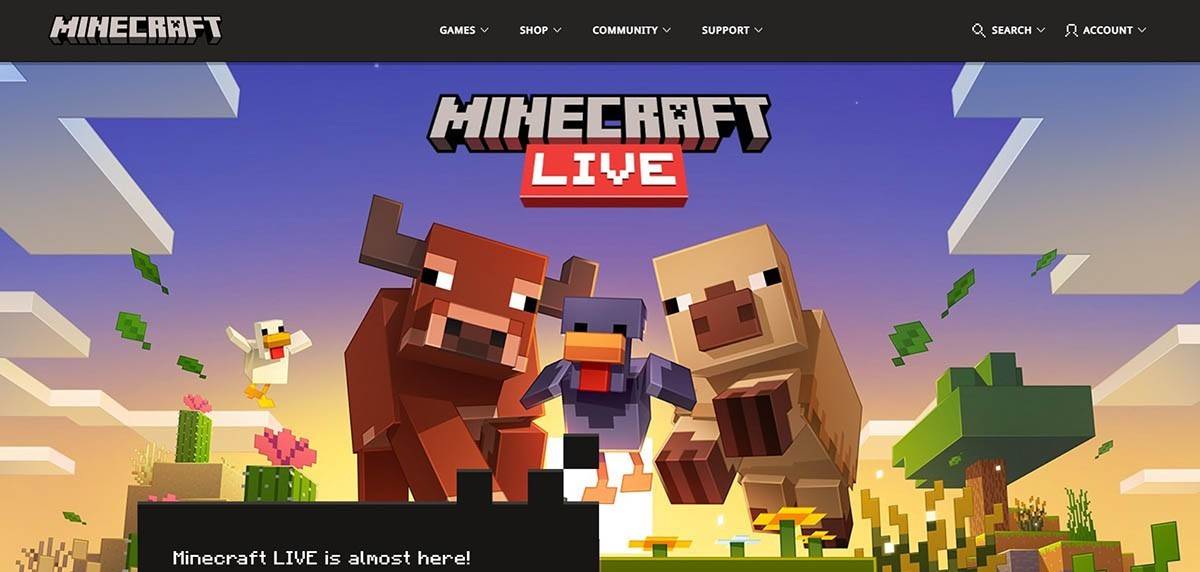 Immagine: Minecraft.net
Immagine: Minecraft.net
Inserisci il tuo indirizzo email e escogita una password forte per il tuo account Minecraft. Scegli un nome utente unico; Se è già preso, il sistema fornirà suggerimenti alternativi.
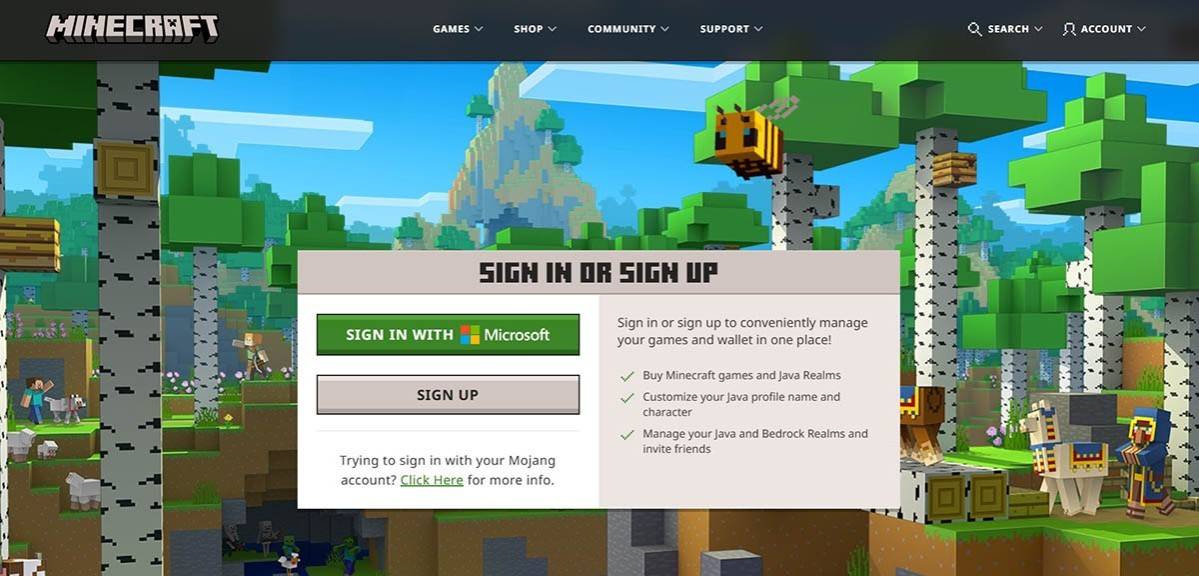 Immagine: Minecraft.net
Immagine: Minecraft.net
Dopo aver impostato il tuo account, verificalo inserendo il codice inviato alla tua e -mail. Se l'e -mail è ritardata, controlla la cartella "spam". Una volta verificato, il tuo profilo è collegato al tuo account Microsoft, permettendoti di acquistare il gioco se non l'hai ancora fatto. Seleziona la versione desiderata dal negozio sul sito Web e segui le istruzioni per completare l'acquisto.
Come iniziare il tuo viaggio
PC (Windows, MacOS, Linux)
Per i giocatori di PC, Minecraft è disponibile in due edizioni: Java Edition e Bedrock Edition. Java Edition, compatibile con Windows, MacOS e Linux, può essere scaricata dal sito Web ufficiale di Minecraft. Dopo aver installato il lanciatore, accedi con il tuo account Microsoft o Mojang e seleziona la versione del gioco preferita.
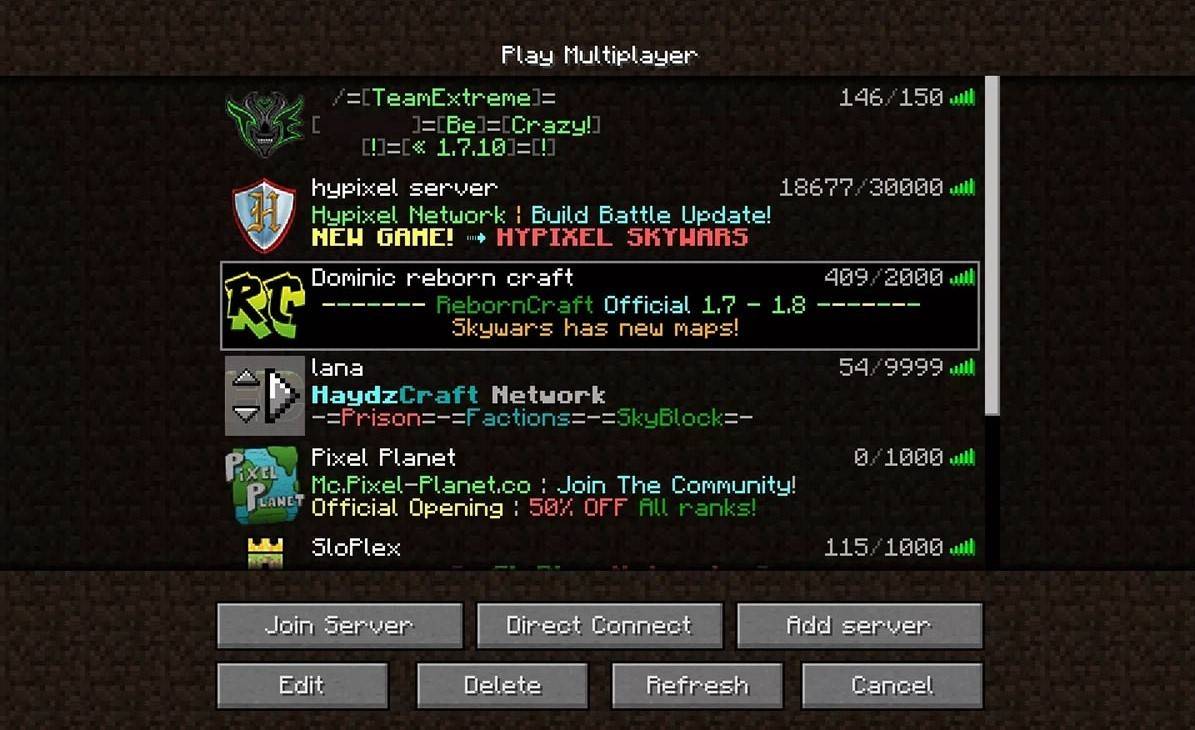 Immagine: aiophotoz.com
Immagine: aiophotoz.com
Al primo lancio, ti verrà richiesto di accedere con le credenziali dell'account Microsoft. Per iniziare un'avventura da solista, fai clic su "Crea nuovo mondo" e scegli la tua modalità di gioco: "Sopravvivita" per la sfida classica o "creativa" per risorse illimitate.
Per il multiplayer, vai alla sezione "riproduzione" nel menu principale, quindi la scheda "server". Qui, puoi unirti a un server pubblico o connetterti a un server privato utilizzando un indirizzo IP se invitato. Per giocare con gli amici nello stesso mondo, creare o caricare un mondo, andare alle impostazioni e abilitare il multiplayer.
Xbox e PlayStation
Sulle console Xbox (Xbox 360, Xbox One, Xbox Series X/S), scarica Minecraft dal Microsoft Store. Avvia il gioco dalla schermata principale della console e accedi con il tuo account Microsoft per sincronizzare i risultati e gli acquisti.
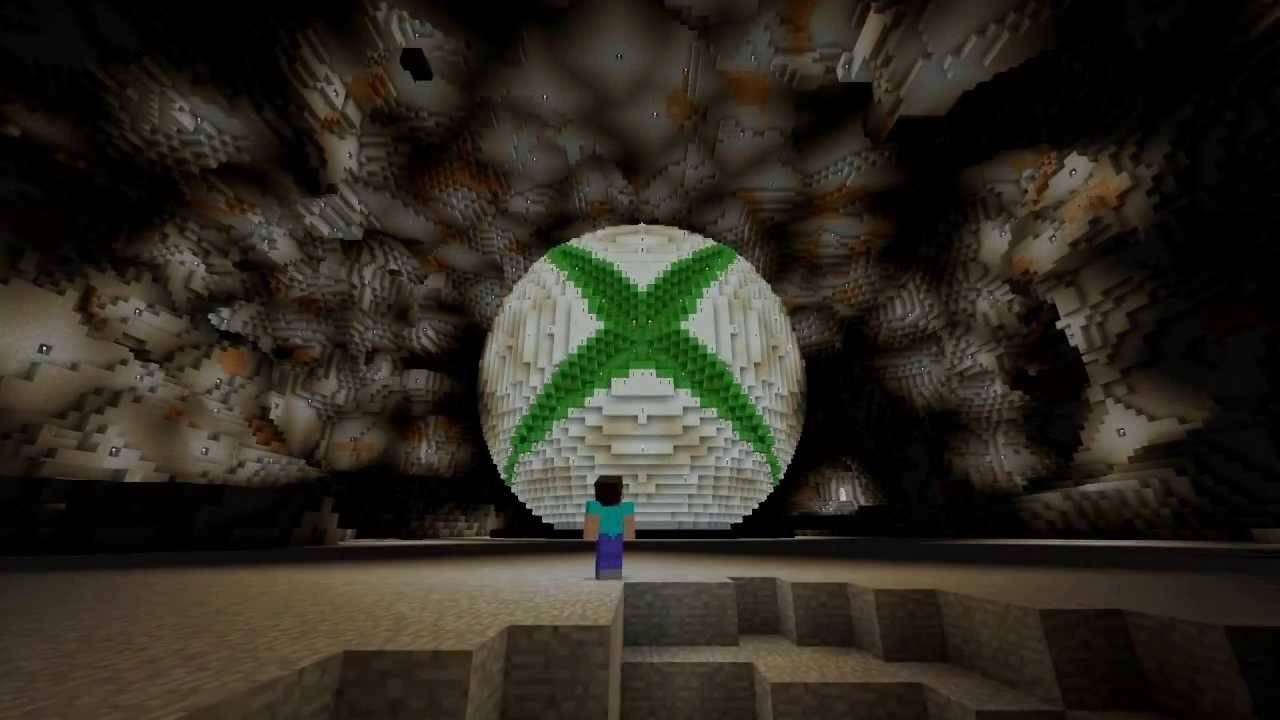 Immagine: youtube.com
Immagine: youtube.com
Gli utenti di PlayStation (PS3, PS4, PS5) possono acquistare Minecraft dal PlayStation Store. Dopo l'installazione, avvia il gioco dalla schermata principale della console e accedi con un account Microsoft per il gioco multipiattaforma.
Dispositivi mobili (iOS, Android)
Per giocare su dispositivi mobili, acquista Minecraft dall'App Store (iOS) o Google Play (Android). Dopo l'installazione, accedi con il tuo account Microsoft per abilitare il gioco multipiattaforma con altri dispositivi.
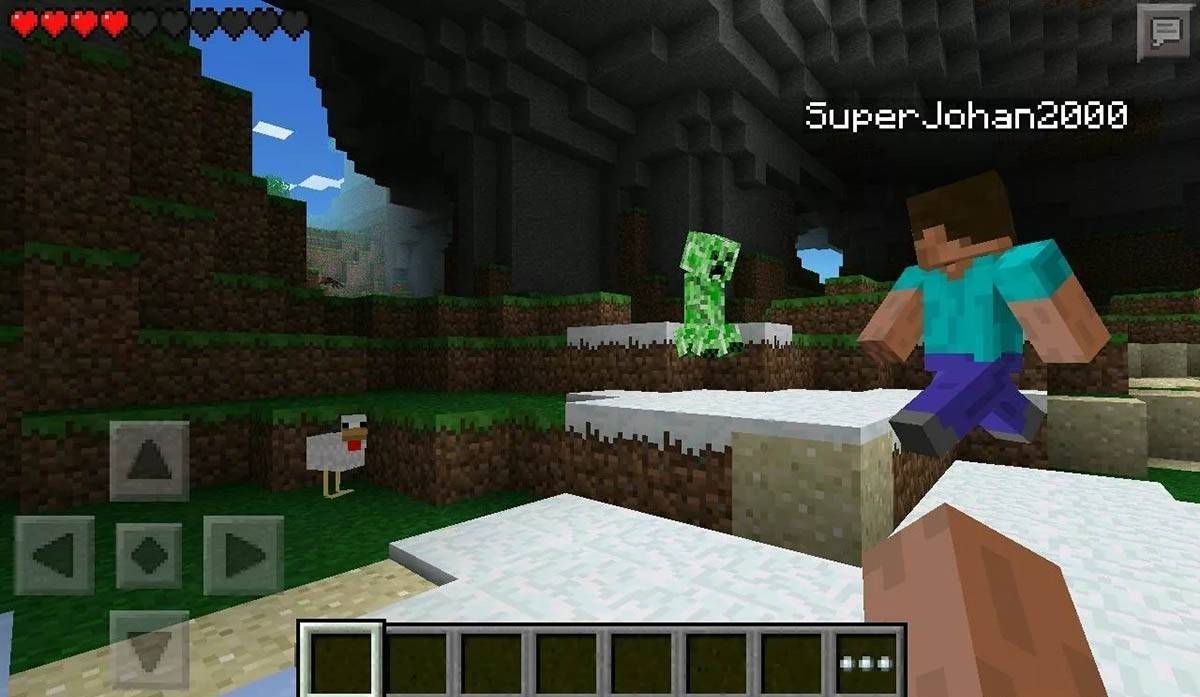 Immagine: Storage.googleapis.com
Immagine: Storage.googleapis.com
Ricorda, Bedrock Edition supporta il gioco multipiattaforma su tutti i dispositivi menzionati, mentre Java Edition è limitata al PC e non offre funzionalità multipiattaforma.
Come uscire da Minecraft
Per uscire da Minecraft su PC, premere il tasto ESC per aprire il menu del gioco e fare clic su "Salva e smettila". Questo ti restituisce al menu principale, da dove è possibile chiudere completamente il programma.
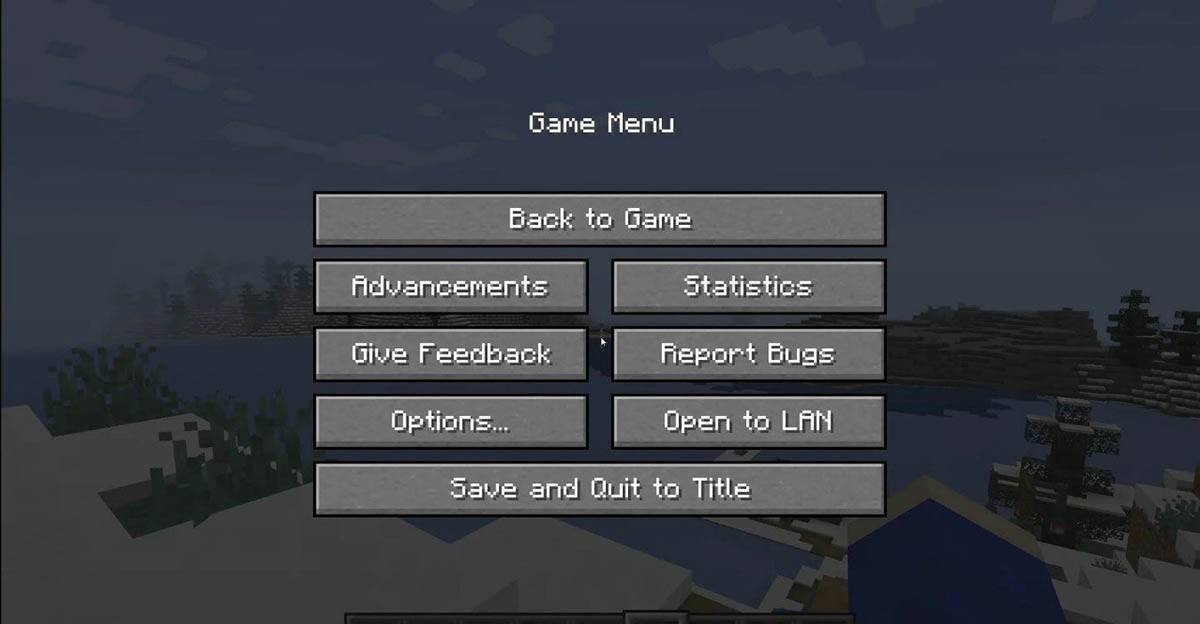 Immagine: tlauncher.org
Immagine: tlauncher.org
Su console, accedi al menu Pausa utilizzando il tuo gamepad e seleziona "Salva e smettila". Per uscire completamente, utilizzare il menu della console: premere il pulsante "Home", selezionare Minecraft e scegliere di uscire.
Su dispositivi mobili, trova il pulsante "Salva e smettila" nel menu del gioco. Per chiudere completamente l'app, utilizzare il menu di sistema del dispositivo. Su Android, scorrere verso il basso e chiudere Minecraft; Su iOS, premi a doppia pressione del pulsante "Home" o scorre verso l'alto per chiudere l'app.
Ora che sei dotato delle basi, ti auguriamo infinite scoperte divertenti ed eccitanti nel mondo a blocchi di Minecraft, sia che giocasse da solo o con amici su varie piattaforme.